Устранение ошибок WinRM с помощью VMM

Microsoft Virtual Machine Manager (VMM) зависит от многих системных служб Windows Server . Удаленное управление Windows — это один из примеров использования службы WinRM для удаленного управления Windows. Если WinRM работает неправильно, с VMM также возникнут проблемы. В этой статье я покажу вам некоторые методы устранения неполадок WinRM.
Методы устранения неполадок WinRM
Ошибки WinRM обычно мешают VMM обмениваться данными с хостом Hyper-V или кластером хостов . При устранении предполагаемой ошибки WinRM используйте следующие 4 метода .
1. Проверьте службу WinRM
Первое, что вы должны сделать при устранении неполадок WinRM, — это убедиться, что служба WinRM запущена на сервере Hyper-V. Самый простой способ сделать это — выполнить следующие шаги:
- Откройте сеанс PowerShell с повышенными правами на сервере Hyper-V.
- Введите следующую команду, но не забудьте использовать параметр -ComputerName, если вы используете удаленную систему: Get-Service WinRM .
- Проверьте столбец Статус , чтобы узнать, запущена ли служба.
- Укажите параметр -ComputerName, если работаете удаленно: Start-Service WinRM , если служба WinRM остановлена.
- Введите команду Get-Service WinRM еще раз, чтобы убедиться, что служба запущена.
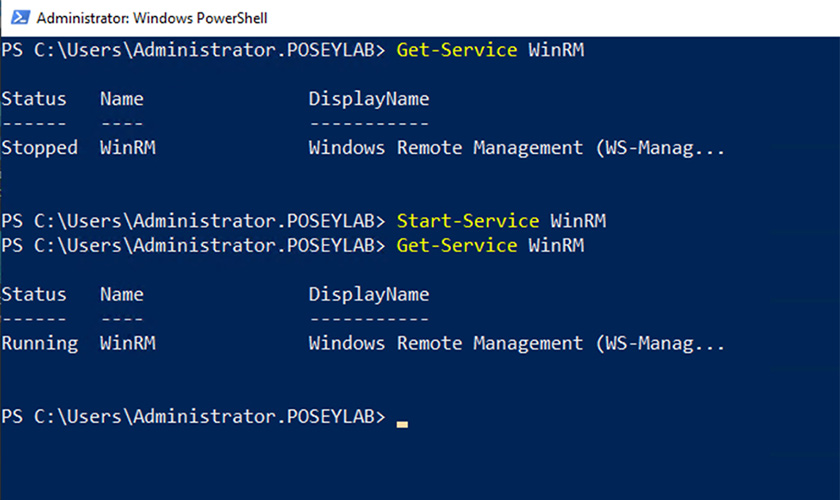
2. Проверьте порт брандмауэра
WinRM использует прослушиватель для прослушивания команд из удаленной системы. Чтобы прослушиватель работал, убедитесь, что брандмауэр не блокирует порт прослушивателя . Порт по умолчанию для WinRM — TCP-порт 5985 . Инструкции по открытию порта брандмауэра сильно различаются от одного брандмауэра к другому. Убедитесь, что вы следуете инструкциям своего брандмауэра, чтобы изменить порт WinRM по умолчанию.
3. Проверьте конфигурацию WinRM
Обычно вы не настраиваете WinRM на своих хостах Hyper-V. Тем не менее, вы можете обнаружить, что система имеет неправильную конфигурацию . Чтобы протестировать конфигурацию WinRM сервера , выполните следующие действия:
- Войдите на управляемый узел Hyper-V в качестве администратора.
- Откройте окно командной строки с повышенными привилегиями.
- Введите идентификатор winrm .
- Убедитесь, что команда не выводит сообщение об ошибке.
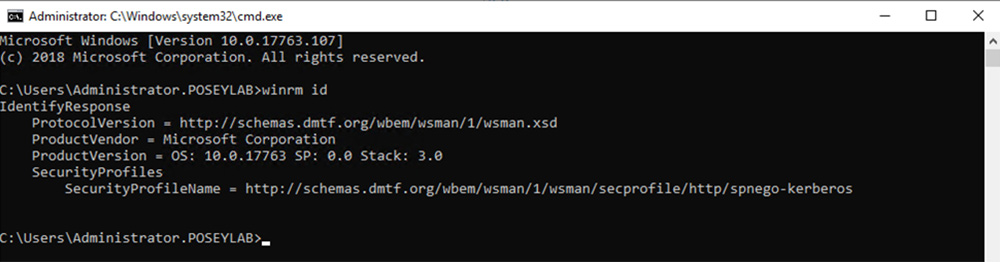
Если приведенные выше команды приводят к ошибке, вам необходимо выполнить быструю настройку WinRM . Вы также должны создать прослушиватель WinRM . К счастью, это простой процесс. Чтобы настроить WinRM и создать требуемый прослушиватель, выполните следующие действия:
- Откройте окно командной строки с повышенными привилегиями на вашем сервере Hyper-V.
- Введите быструю настройку WinRM .
- Введите следующую команду, чтобы создать прослушиватель WinRM: WinRM quickconfig -transport:https .
Стоит отметить, что в этих шагах предполагается, что сервер VMM и хост Hyper-V находятся в одном домене . Если это не так, вам потребуется создать пользовательскую конфигурацию WinRM.
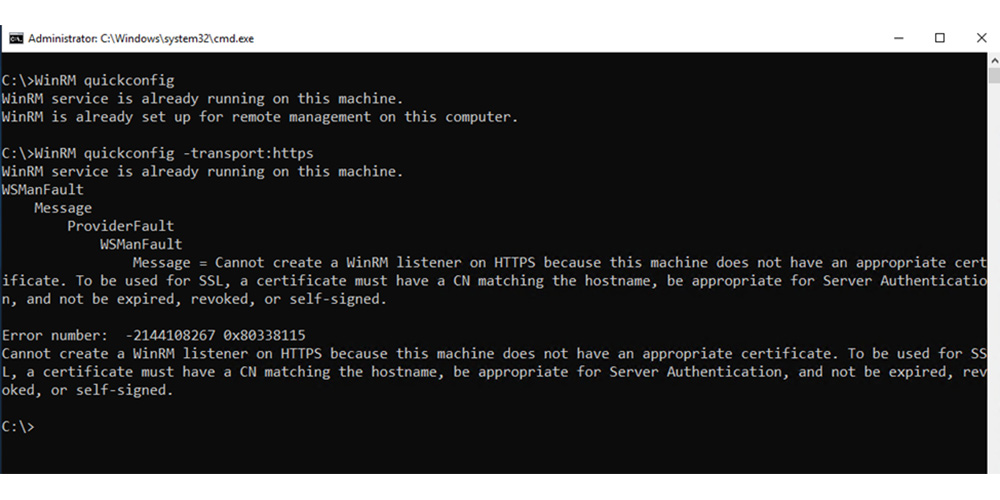
4. Проверьте связь WinRM с поставщиками WMI.
На этом этапе вам необходимо убедиться, что WinRM может обмениваться данными со всеми необходимыми поставщиками WMI . В частности, WinRM необходимо взаимодействовать с поставщиком WMI для операционной системы, Hyper-V и агентом VMM . Чтобы проверить это, выполните следующие действия:
- Откройте окно командной строки с повышенными привилегиями.
- Введите следующую команду для проверки поставщика WMI ОС : winrm e wmi/root/cimv2/Win32_ComputerSystem .
- Используйте эту команду для проверки поставщика WMI Hyper-V : winrm e wmi/root/virtualization/v2/msvm_computersystem .
- Протестируйте поставщика WMI агента VMM с помощью этой команды: winrm i wmi/root/scvmm/AgentManagement .
Если вы получаете сообщение об ошибке, вам следует удалить и переустановить компонент. Например, на рисунке ниже показана ошибка WMI, связанная с неисправным агентом VMM . Если вы получили такое сообщение об ошибке, вам необходимо удалить и переустановить агент.
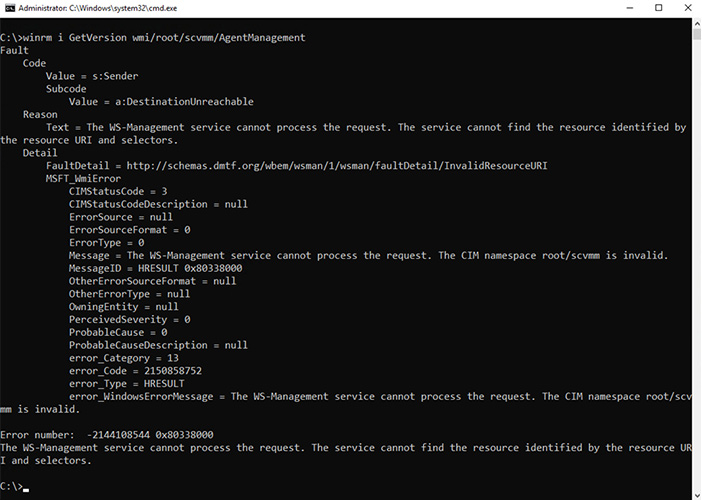
Последние мысли
Устранение неполадок WinRM означает проверку того, что служба WinRM запущена , а порты брандмауэра открыты . Также следует проверить конфигурацию WinRM и наличие прослушивателя WinRM . Наконец, убедитесь, что WinRM может взаимодействовать с WMI .
Часто задаваемые вопросы
Является ли WinRM частью System Center Virtual Machine Manager?
Нет, WinRM является частью операционной системы Windows Server . VMM зависит от службы WinRM, и вы не сможете запустить VMM без нее. В этом случае проверьте, запущена ли служба WinRM и открыты ли порты брандмауэра. Что-то могло измениться, поэтому также проверьте конфигурацию WinRM. Наконец, проверьте, может ли WinRM взаимодействовать с целевой системой. Дополнительные сведения об этих методах устранения неполадок см. в статье выше.
От каких служб зависит VMM, кроме WinRM?
VMM зависит от служб WinRM , WMI, BITS, DCOM и WCF . Вы не можете ни подключиться, ни использовать VMM, не запустив их. Проверьте состояние этих служб с помощью диспетчера задач или командной строки. Вам также необходимо проверить серверную и агентскую системы, чтобы убедиться, что они работают правильно.
Что такое WMI?
WMI означает инструментарий управления Windows . Это версия Microsoft Web-Based Enterprise Management Initiative (WBEM). Это действует как API, который позволяет инструментам удаленного управления стандартизированным образом взаимодействовать со многими компонентами Windows.
Можно ли использовать диспетчер управления службами для проверки состояния службы WinRM вместо использования PowerShell?
Да. Тем не менее, большинство серверов Hyper-V используют конфигурацию ядра сервера. Это означает, что диспетчер управления службами не установлен локально . Вам придется либо запустить Диспетчер управления службами удаленно, либо использовать PowerShell . Это возможно, только если ваш агент VMM работает и порты брандмауэра открыты.
Есть ли ярлык PowerShell для включения WinRM?
Да. Просто используйте командлет Enable-PSRemoting . Вы должны запустить этот командлет из сеанса PowerShell с повышенными привилегиями, и обычно он хорошо справляется с устранением проблем WinRM.